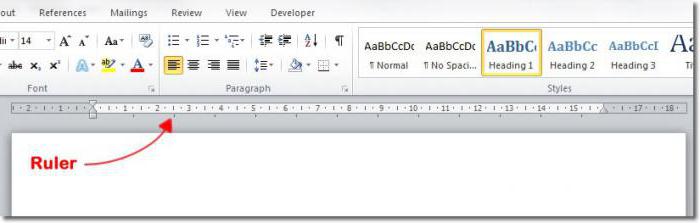"Sözcük" sözcüğündeki paragraf nasıl
"Söz" de yer alan paragraf - biçimlendirmenin bir parçasıdır,gerekebilir veya gerekli olmayabilir. İşte bu makalede, sadece nasıl yapılacağı değil, nasıl temizleneceği de anlayışımızın nedeni budur. Bir paragrafı Word'de girintilendirmeyi düşünmenin iki yolu vardır. Size en uygun yöntemi belirlemek için makaleyi sonuna kadar okumanız önerilir.

Cetveli aç
Düşüneceğimiz ilk yol,standart ve en hızlısıdır, ancak buna rağmen buna rağmen belirli bir mesafeyle girintilendirmenin mümkün olmadığı - her şey "gözle" yapılmaktadır.
Öyleyse, bir cetvel gibi bir araç kullanarak "Kelime" içinde bir paragraf yapmadan önce, ilk önce onu açmalısınız. Zaten görüntüleniyorsa, atlayabileceğiniz bu öğe.

Onu açmak oldukça kolaydır. Bu, programın tüm sürümleri için aynı şekilde yapılır. "Görünüm" sekmesine gitmeniz (genellikle en uç nokta) ve orada "Gösterme" kutusunda "Cetvel" aracını işaretlemeniz gerekir. Bunu yaptıktan sonra, programınızda görüntülenir.
Cetvel kullanarak girintilendirme yapın
Şimdi "Söz" de güvenli bir şekilde bir paragraf yapabilirsiniz. Bunun için sadece bir cetvele ihtiyacımız var - yatay. Üstte bulunur. Sağa ve solda üç olmak üzere dört sürgü bulunur. Hakkı unut gitsin, buna ihtiyacımız yok. Fakat solda, sadece üst paragrafa dikkat ediyoruz, paragrafın ilk satırını girintilendirmek sorumludur.

Kaydırıcıyı sağa sürmeden önceyan, böylece bir paragraf oluştururken, metnin içeri girmek istediğiniz bölümünü seçtiğinizden emin olun. Her şey düzgün duruyorsa, o zaman kaydırıcıyı cesurca ihtiyacınız olan mesafeye getirin.
Ayarları giriyoruz. "Passage"
"Söz" te bir paragraf yapmanın ilk yolu bizAncak, kesin mesafeye geri çekilmeniz gerektiğinde uygun değildir. Sadece cetvel ölçeği buna izin vermiyor. Fakat şimdi düşünme biçimimiz bize yardımcı olacaktır.
Önce "Paragraf" paragrafının ayarlarını girmeniz gerekir. Bunu birkaç yoldan yapabilirsiniz. Her ikisi de oldukça basit ve hızlı, bu yüzden hangisini kullanacağınıza karar vermek size kalmış.
Herhangi bir öğeyi sağ tıklatarakDokümanı bağlam menüsüne yerleştirin ve "Paragraf" satırını seçin. Veya araç çubuğundaki aynı adla sütundaki ilgili simgeyi tıklayabilirsiniz. Sadece "Ana Sayfa" sekmesinin açık olduğundan emin olun.
"Paragraf" satırı ayarlarıyla girintilendik
Sonuç olarak, paragraf ayarlarını gireceksiniz. "Girinti" alanına dikkat etmeniz gereken bir pencere olmadan önce. Burada yalnızca sağa değer girmek için açılır listeyle ve alanla ilgileniyoruz. Açılan listede sırasıyla "Girintiyi" seçmeniz ve sırasıyla sağdaki alanda girintili olacak değeri girmeniz gerekir. Karar verdikten sonra, "Tamam" a tıkladığınızda sonucu görürsünüz.

Tüm eylemleri gerçekleştirmeden önce, paragraf yapmak istediğiniz metnin bölümünün seçildiğinden emin olmanız gerektiğini hatırlamaya değer.
Aşırılıktan kurtulun
Peki, şimdi "Vord"paragrafları kaldırın. İnternet'ten bir belge indirirseniz bu önemlidir ve biçimlendirme, özellikle paragraflarda size uygun değildir.
Yukarıda verilenlerin aksine iki şekilde düşünürüz. Yani, biz de aynısını yapacağız, tam tersi.

Örneğin, içeri girintilendirirsenizCetveller ve daha sonra kaldırmak istiyorsanız, üst kaydırıcıyı alıp satır paragrafın geri kalanıyla eşleşene kadar sola sürüklemelisiniz.
"Paragraf" ayar menüsünden girintiyi kaldırmak isterseniz bunları girin ve "İlk satır" açılır listesine "Hayır" ı seçin. Bundan sonra Tamam düğmesini tıklattığınızda paragraflar kaybolur.
</ p>